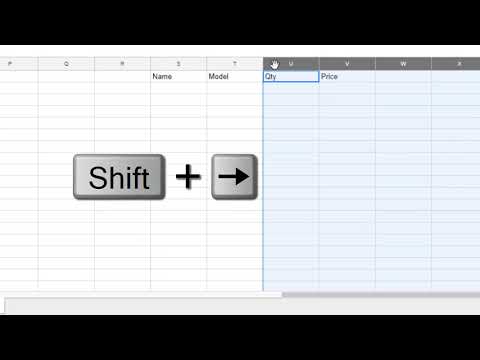Funcția „Blocare utilizator” Gmail este o modalitate rapidă de a clasifica orice e-mail de la un anumit expeditor ca spam. Începând din octombrie 2016, versiunea iOS a Gmail nu acceptă blocarea expeditorilor; cu toate acestea, puteți bloca un expeditor din aplicația Gmail Android sau de pe un computer. Dacă preferați să ștergeți în mod implicit orice e-mail de la un expeditor, puteți utiliza un computer pentru a crea un filtru pentru expeditorul selectat.
Pași
Metoda 1 din 3: Blocarea unui expeditor (Android)

Pasul 1. Atingeți aplicația „Gmail”

Pasul 2. Atingeți un e-mail pentru a-l deschide

Pasul 3. Atingeți butonul meniului Android
Aceasta este pictograma cu trei puncte orizontale din colțul din dreapta sus al conversației deschise.

Pasul 4. Atingeți „Blocați (expeditorul)”
Dacă faceți acest lucru, atât lista neagră a adresei de e-mail a expeditorului, cât și va fi trimisă de către acest destinatar în dosarul „Spam”!
Metoda 2 din 3: Blocarea unui expeditor (desktop)

Pasul 1. Navigați la căsuța de e-mail Gmail
Dacă nu sunteți deja conectat la contul dvs. Gmail, va trebui să introduceți adresa de e-mail și parola corespunzătoare pentru a face acest lucru.

Pasul 2. Faceți clic pe un e-mail pentru a-l deschide

Pasul 3. Deschideți meniul de opțiuni drop-down al e-mailului
Aceasta este săgeata orientată în jos în colțul din dreapta sus al e-mailului deschis.

Pasul 4. Faceți clic pe „Blocați (expeditorul)”

Pasul 5. Faceți clic din nou pe „Blocare” când vi se solicită
Aceasta va bloca adresa de e-mail a expeditorului selectat; orice e-mail ulterior de la acest expeditor va intra direct în folderul „Spam”.
Metoda 3 din 3: Crearea unui filtru

Pasul 1. Deschide Gmail
Va trebui să utilizați un computer pentru acest proces.

Pasul 2. Selectați un e-mail pe care doriți să îl filtrați
Puteți face acest lucru făcând clic pe caseta din partea stângă a e-mailului.

Pasul 3. Faceți clic pe opțiunea „Mai multe”
Aceasta se află deasupra conținutului căsuței de e-mail și în partea dreaptă a barei de instrumente Gmail.

Pasul 4. Faceți clic pe „Filtrați mesaje ca acestea”
Gmail va adăuga automat adresa de e-mail a expeditorului la acest formular.

Pasul 5. Faceți clic pe „Creați filtru cu această căutare”

Pasul 6. Faceți clic pe caseta de selectare de lângă „Ștergeți-o”

Pasul 7. Faceți clic pe „Creați filtru”
Orice e-mailuri primite de la expeditorul dvs. filtrat vor fi acum șterse automat.